Якщо ви шукаєте гарний спосіб переглянути ваші Google Фото, ви можете створити слайд-шоу. Це дає змогу переглядати фотографії в альбомі або зображення у вашій бібліотеці по одному в повноекранному режимі. Сядьте зручніше та дивіться або клацайте, щоб перейти до кожної фотографії в шоу.
Зміст
- Створення слайд-шоу з альбому
- Створіть слайд-шоу зі своїх фотографій
- Створіть слайд-шоу на своєму мобільному телефоні
Хоча наразі ви не можете додати музику чи фон, це все одно чудовий спосіб переглянути колекцію фотографій і знову пережити ці спогади. Ось як створити слайд-шоу за допомогою Google Photos.
Рекомендовані відео
легко
5 хвилин
веб-браузер
обліковий запис Google
Програма Google Фото (необов’язково)
Створення слайд-шоу з альбому
Ви можете зробити слайд-шоу на веб-сайті Google Photos за короткий час. Направлятися до Google Фото і увійдіть за допомогою свого облікового запису Google.
Крок 1: У панелі навігації ліворуч виберіть Альбоми щоб побачити свої альбоми праворуч. Або розгорніть Альбоми розділ, щоб переглянути альбоми в ньому.
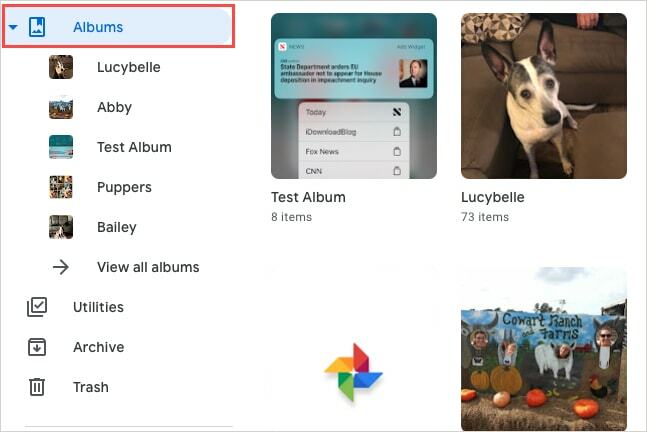
Крок 2: Виберіть альбом для створення слайд-шоу.
Пов'язані
- Як додати шрифти в Google Slides: покрокове керівництво
- Продажі Prime Day знижують 90 доларів США на сітчастий маршрутизатор Google Nest Wi-Fi Pro
- Що таке Google Bard? Ось як використовувати цього конкурента ChatGPT
крок 3: Виберіть Три крапки угорі праворуч для Більше варіантів і вибрати Слайд-шоу.

крок 4: Ви побачите, як ваш екран перетвориться на повноекранний режим і почнеться слайд-шоу. Ви можете бачити кожну фотографію, коли вона відображається на кілька секунд і переходити до наступної.
Виберіть Пауза внизу ліворуч, щоб зупинитися на певній фотографії та грати відновити. Ви також можете використовувати Стрілки у нижньому лівому куті екрана, щоб вручну переміщатися вперед або назад між зображеннями в альбомі.
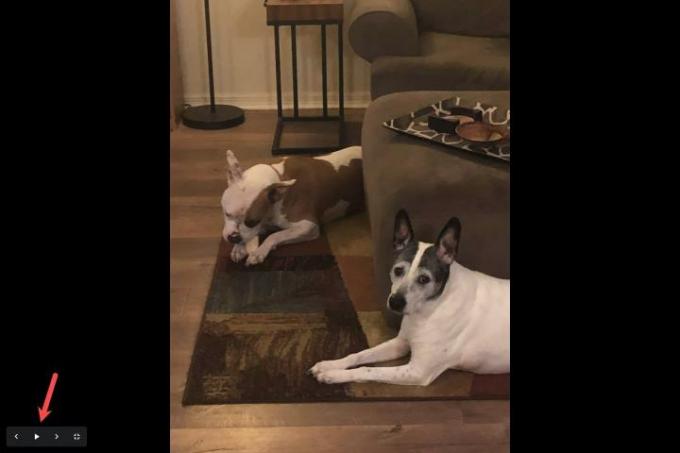
крок 5: Коли закінчите, виберіть Вихід унизу ліворуч, праворуч від стрілок.
Потім ви повернетеся до альбому в Google Фото.
Створіть слайд-шоу зі своїх фотографій
Якщо ви просто хочете переглянути зображення в головному розділі «Фотографії» у вигляді слайд-шоу, ви також можете зробити це.
Крок 1: Ліворуч виберіть Фотографії.

Крок 2: Праворуч виберіть фотографію, з якої хочете почати слайд-шоу, щоб відкрити її.
крок 3: Виберіть Три крапки угорі праворуч для Більше варіантів і вибрати Слайд-шоу.

крок 4: Потім ви можете переглянути слайд-шоу в повноекранному режимі, починаючи з вибраної фотографії.
Використовувати Пауза кнопка зупинки, грати відновити, Стрілки щоб рухатися вперед або назад вручну, і Вихід кнопку, коли ви закінчите.

Створіть слайд-шоу на своєму мобільному телефоні
Ви можете створити слайд-шоу на своєму Android телефон в додаток Google Фото з усіх ваших фотографій або певного альбому. На момент написання цієї статті версія 6.4 Google Фото для iPhone не пропонує функцію показу слайдів.
Крок 1: Щоб переглянути всі фотографії в режимі слайд-шоу, виберіть Фотографії та виберіть фотографію.
Щоб переглянути альбом, виберіть Бібліотека вкладку, виберіть альбом і виберіть фотографію в альбомі, щоб розпочати шоу.
Крок 2: Торкніться Три крапки у верхньому правому куті фотографії та виберіть Слайд-шоу у меню, що відображається.
крок 3: Ви побачите, що ваше слайд-шоу з ваших фотографій почнеться автоматично в повноекранному режимі. Ви також можете переміщатися між фотографіями вручну, проводячи ліворуч або праворуч.
Щоб зупинити слайд-шоу, торкніться фотографії, а щоб вийти, торкніть Стрілка у верхньому лівому куті.



Створення слайд-шоу за допомогою Google Photos — чудовий спосіб переглянути фотографії з відпустки, особливої події чи свята. Щоб дізнатися більше, подивіться, як використовувати Google Photos для резервного копіювання фотографій.
Рекомендації редакції
- Чому Google скорочує доступ до Інтернету для деяких своїх працівників?
- Google Bard тепер може говорити, але чи може він заглушити ChatGPT?
- Тепер увесь Інтернет належить штучному інтелекту Google
- Google закликає працівників бути обережними з чат-ботами зі штучним інтелектом
- Що таке MusicLM? Спробуйте штучний інтелект від Google для перетворення тексту в музику
Оновіть свій спосіб життяDigital Trends допомагає читачам стежити за динамічним світом технологій завдяки всім останнім новинам, цікавим оглядам продуктів, проникливим редакційним статтям і унікальним у своєму роді коротким оглядам.




